Как проверить, снижает ли провайдер скорость интернета
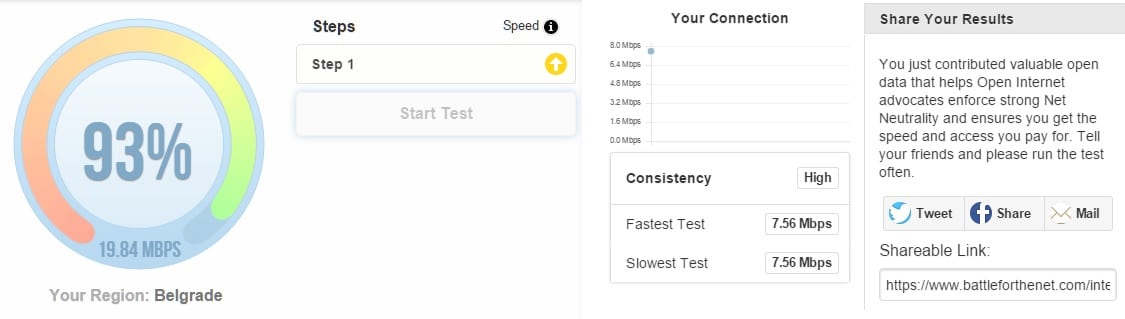
Введение
Пользователи часто подозревают провайдеров и мобильных операторов в «троттлинге» — преднамеренном снижении скорости. Троттлинг может осуществляться через фильтры, шейперы трафика, редиректы или блокировки. Если провайдер действует скрытно, вы можете и не заметить замедление без целенаправленного тестирования.
Определение: троттлинг — преднамеренное снижение пропускной способности или приоритезация трафика по политике оператора.
Какие инструменты использовать
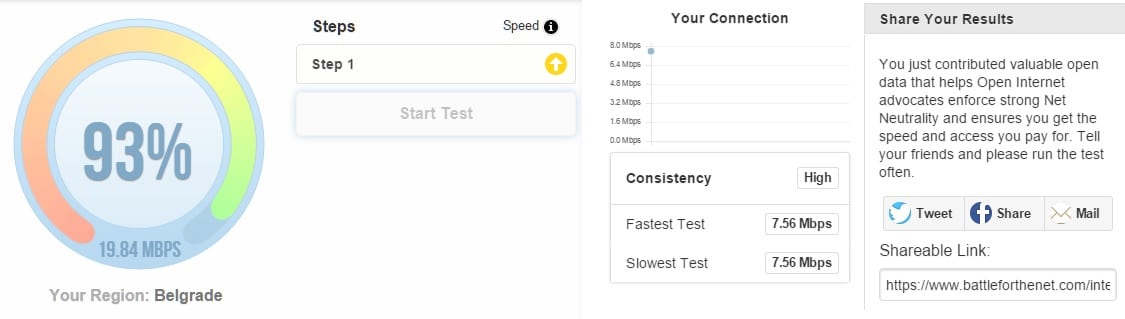
Internet Health Test (Battle for the Net)
Internet Health Test использует инфраструктуру Measurement Lab (M‑Lab) и проверяет связь через несколько независимых серверов, чтобы выявить признаки деградации. Интерфейс ориентирован на потребителя и показывает, есть ли систематические отклонения в скорости.
Важно: сервис лучше показывает данные для пользователей в регионах, где есть M‑Lab‑серверы. При доступе из других стран он может ошибочно определить ближайший узел. Тем не менее тест полезен для оценки согласованности и паттернов ухудшения.
Альтернативы: старый тест Glasnost (через M‑Lab) и другие тестовые наборы, доступные на сайте Measurement Lab.
Ookla Speedtest
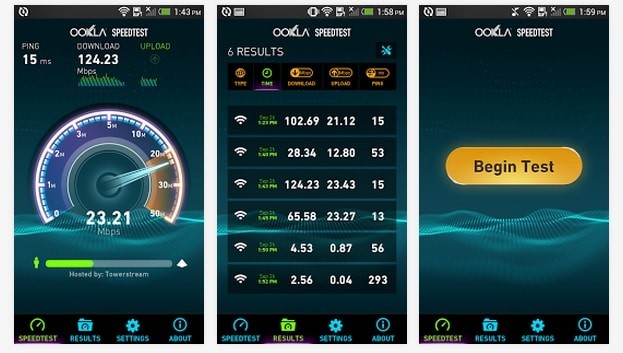
Speedtest от Ookla — одно из самых известных приложений для замера скорости. Оно удобно для мобильных устройств и помогает отследить изменение производительности в течение биллингового цикла оператора.
Рекомендованный порядок действий при проверке мобильного оператора:
- Установите официальное приложение Speedtest (iOS, Android, Windows Phone).
- В начале биллингового цикла сделайте серию тестов в нескольких локациях (дом, работа, улица) и в разное время суток, чтобы получить базовую линию.
- Потребляйте данные в обычном режиме. Если у оператора есть «fair use» или «деприоритизация после N ГБ», это проявится после значительного объёма трафика.
- После того как вы использовали заметный объём (например, несколько гигабайт), снова выполните те же тесты в тех же местах и в то же время дня.
- Сравните результаты: если скорость систематически и устойчиво снижается после того объёма данных, это может быть индикатором троттлинга.
Примечание: операторы могут применять приоритезацию реального времени (VoIP, потоковое видео), что не всегда совпадает с полной блокировкой или ограничением.
План тестирования — методология (мини‑SOP)
- Подготовка
- Запишите модель устройства, ОС, тип соединения (Wi‑Fi/мобильный), название провайдера и тариф.
- Закройте фоновые загрузки и приложения, которые могут потреблять трафик.
- Базовая линия
- Выполните 3–5 тестов скорости с небольшими интервалами в одной и той же локации. Запишите среднее значение.
- Нагрузочный период
- Используйте сеть как обычно, создайте «условие после использования» (например, скачайте/потоковое видео в сумме несколько гигабайт).
- Повторный замер
- Повторите те же тесты в тех же условиях. Сравните медианы и минимумы.
- Контрольные факторы
- Повторите тесты через VPN и без него. Если VPN устраняет проблему, возможно, оператор фильтрует типы трафика.
- Проверьте на другом устройстве, в другой точке Wi‑Fi и прямо от роутера по кабелю (для домашнего интернета).
- Документация
- Составьте таблицу с датой/временем, местом теста, результатами (ping, загрузка, отдача), объёмом переданных данных и заметками.
Чеклист перед тестом (коротко)
- Отключены фоновые обновления и синхронизация
- Повторяемые условия (место и время)
- Минимум 3 замера в каждой сессии
- Тесты с VPN и без
- Тесты на другом устройстве или по кабелю при возможности
Критерии приёмки
- Последовательное снижение скорости в одних и тех же условиях после значительного потребления данных — подозрительно.
- Если VPN устраняет снижение — вероятна фильтрация/приоритезация по типу трафика.
- Если снижение наблюдается только в часы пик и на многих серверах — вероятна перегруженность сети, а не целенаправленный троттлинг.
Когда тесты могут ошибаться (контрпримеры)
- Пиковая нагрузка сети (вечерние часы) снижает скорости для всех абонентов.
- Помехи Wi‑Fi, слабый сигнал мобильной сети или аппаратные проблемы устройства.
- Неправильный выбор тестового сервера (очень удалённый сервер даёт худшие результаты).
Дополнительные инструменты и альтернативы
- M‑Lab — инфраструктура и набор тестов для анализа сетевой производительности.
- MobiPerf — подробные метрики покрытия мобильной сети и качества соединения.
- Локальные и региональные speedtest‑серверы (иногда дающие точную картину для вашей страны).
Практические советы
- Документируйте все тесты: скриншоты приложений, время и место.
- Если вы подозреваете нарушение условий тарифа (необоснованное «fair use»), обратитесь в поддержку провайдера с логами тестов.
- В некоторых странах действуют правила сетевой нейтральности; узнайте местное законодательство или советы регулятора.
Важно: одиночный тест ничего не доказывает. Нужна серия контролируемых проверок.
Ролебазированные чеклисты
Пользователь (домашний)
- Сделать 3 теста у роутера по кабелю
- Сделать 3 теста по Wi‑Fi в разных комнатах
- Сделать замеры на мобильном (без VPN / с VPN)
Продвинутый пользователь / сетевой инженер
- Снять pcap/flow для подозрительных сессий
- Сравнить RTT и loss до и после нагрузки
- Проверить поведение через разные провайдеры (если есть)
Решение: какой тест запускать
flowchart TD
A[Подозреваете троттлинг?] --> B{Проблема на мобильном или домашнем?}
B --> |Мобильный| C[Запустить Speedtest в начале цикла]
B --> |Домашний| D[Запустить тесты от роутера по кабелю]
C --> E[Создать нагрузку -> Повторить тесты]
D --> E
E --> F{Снижение после нагрузки?}
F --> |Да| G[Тест с VPN -> если улучшилось, возможно фильтрация]
F --> |Нет| H[Вероятнее всего пиковая нагрузка или локальная проблема]Короткая памятка по интерпретации результатов
- Случайные падения раз в день: вероятно, внешние факторы.
- Систематическое снижение после потребления трафика: возможно ограничение по «fair use» или де‑приоритезация.
- Улучшение через VPN: фильтрация по протоколам или хостам.
Сводка
- Используйте несколько инструментов (Internet Health Test, Speedtest, M‑Lab, MobiPerf).
- Тестируйте последовательно: базовая линия → нагрузка → повторные измерения.
- Учитывайте помехи (Wi‑Fi, сервер, время суток) и всегда делайте контрольные тесты через VPN и по кабелю.
Ключевые шаги: подготовка, измерение базовой линии, создание нагрузки, повторное измерение, документирование результатов.
1‑строчный глоссарий
- Троттлинг: намеренное замедление трафика провайдером.
Конец статьи.
Похожие материалы
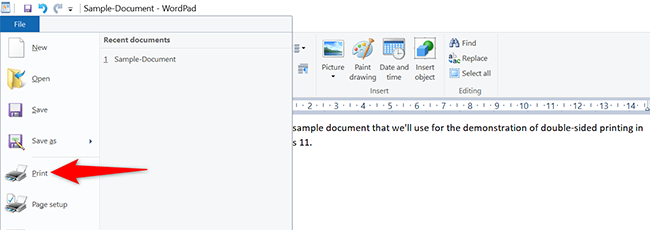
Двусторонняя печать в Windows 11

Windows Audio Device Graph Isolation: исправление проблем
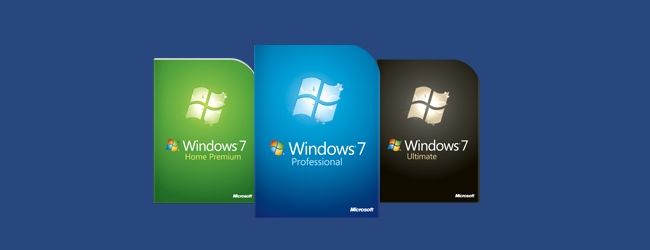
Бесплатные альтернативы функциям Windows Pro/Enterprise

Bing Chat с ChatGPT в Windows 11 — руководство
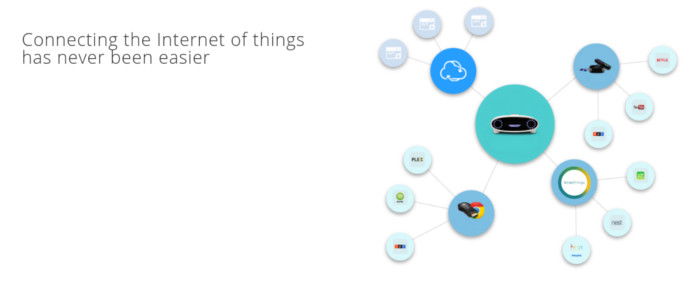
Установка MyCroft на Gnome Shell
